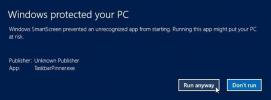Bitcasa: 10 GB di spazio di archiviazione cloud illimitato gratuito per sincronizzare / eseguire il backup dei dati
Immagina un mondo senza spazio di archiviazione locale e che sposta i piatti del disco rigido, che contribuiscono molto al rumore del computer. Gli esperti di tecnologia ritengono che il Web 3.0 e il cloud computing siano il futuro e mirano a cambiare la nostra vita. Bene, il Web 3.0 è ancora lontano dalla realizzazione, eppure Cloud ha già praticamente dominato le masse, e presto, anche i nostri sistemi operativi potrebbero essere eseguiti dal cloud (un'idea una volta immaginata da Google per il suo sistema operativo Chromium). Ormai devi aver provato Dropbox, SkyDrive, Amazon Cloud Drive o Google Drive. Tutti questi servizi cloud sono considerati indiscutibilmente il massimo, ma se hai bisogno di qualcosa con quantità infinita (bene, letteralmente infinita) di archiviazione cloud, allora Bitcasa è probabilmente quello che stai cercando. Bitcasa vanta tre fantastiche funzionalità: Archiviazione infinita, Sincronizzazione dati e e Backup dei dati, ma l'ovvio pilastro rimane, ovviamente, la sua quantità illimitata di spazio di archiviazione, dandoti la tranquillità di rimanere senza i tuoi GB online. Inoltre, il servizio utilizza tecnica di de-duplicazione dei file, il che significa che se carichi un file che è già stato caricato da qualche altro utente, Bitcasa manterrà solo una o un paio di copie di detto file. Tuttavia, il file rimane crittografato e nessun altro, ma gli utenti reali possono accedervi. Ottieni 10 GB di spazio di archiviazione gratuito e un abbonamento relativamente economico di $ 10 al mese ti darà un drive cloud infinito, ma non è tutto: ogni utente dell'account gratuito che invita un amico a utilizzare il servizio, entrambe le parti ottengono un ulteriore 1 GB senza spendere un dime. L'interfaccia tra tutte le piattaforme e il Web supportati è intuitiva ed ergonomica e il servizio funziona come dovrebbe.
Come con qualsiasi servizio cloud, devi prima registrarti con Bitcasa. La creazione di un nuovo account è piuttosto lucida e puoi farlo sia dal Web che dal client desktop. Dopo aver creato l'account, inserisci la tua e-mail e password e fai clic Accesso per iniziare.
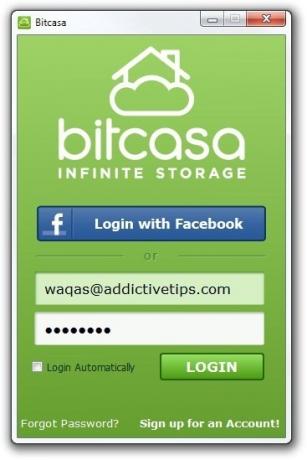
Incontrerai la principale interfaccia utente di Bitcasa, dove c'è una barra di accesso grigio-nera a sinistra, che ti permetterà di navigare attraverso Cartelle, Aggiungi, Invia e impostazioni sezioni. Gli sviluppatori hanno già inserito tre cartelle predefinite per te (Guida introduttiva, Il mio infinito e Sincronizza), ma puoi anche creare una nuova cartella dal menu contestuale del tasto destro. Tutto ciò che sincronizzi o aggiungi al cloud appare anche qui.

Per aggiungere un nuovo file, vai semplicemente a Inserisci sezione e quindi trascinare e rilasciare il file nell'applicazione. Puoi anche fare clic sul pulsante più al centro per cercare il file. Un'altra cosa che puoi fare è fare clic su una delle cartelle particolari in suggerimenti, che a sua volta creerà e aggiungerà la cartella al cloud (My Music, My Movies, My Pictures e My Documents).
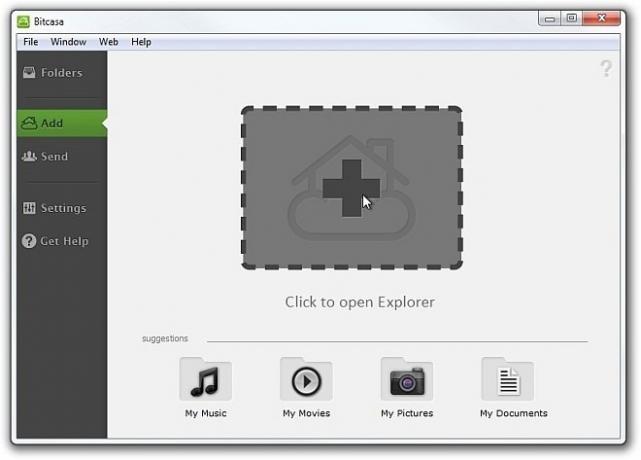
Ogni volta che vuoi aggiungere una cartella o un file al cloud di Bitcasa, il client ti chiede il tipo di file / cartella che vuoi creare, ovvero Infinite Archiviazione virtuale, Sync Accesso in qualsiasi momento o backup Sicuro e protetto. La sincronizzazione è abbastanza utile, poiché aggiorna automaticamente il contenuto del cloud, ogni volta che aggiungi o elimini un file (o file all'interno di una cartella). Basta selezionare la categoria desiderata e fare clic Fatto per iniziare il processo.
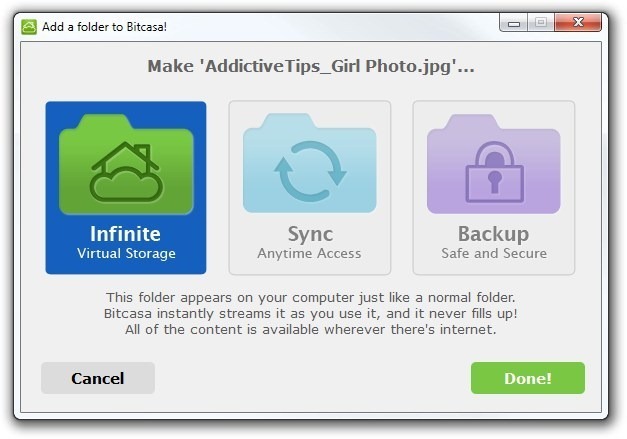
È inoltre possibile generare un collegamento URL pubblico, nel caso in cui sia necessario condividere il file con altre persone. Sotto Cartelle sezione, selezionare il file o la cartella e premere Spedire sulla barra degli strumenti. Verrai portato automaticamente al Spedire sezione, in cui è possibile fare clic sul collegamento per aprirlo nel browser Web, copiarlo negli Appunti o condividerlo su Facebook, Twitter e via e-mail. Utilizzando questo link, chiunque è in grado di scaricare il file condiviso nella propria memoria locale o aggiungerlo al proprio account Bitcasa (se ne ha uno).
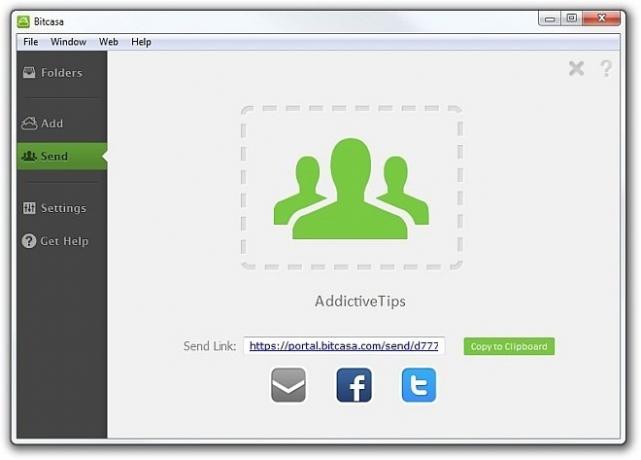
È possibile configurare alcune opzioni specifiche dell'applicazione in impostazioni, che sono stabiliti all'interno Generale e Avanzate schede. Ad esempio, sotto Generale, è possibile attivare o disattivare vari parametri come Ricorda le informazioni di accesso, disabilita tutte le notifiche, nascondi suggerimenti dalla scheda Aggiungi, Rileva automaticamente unità esterne eccetera. Puoi anche scegliere il percorso per il download.

Avanzate scheda, d'altra parte, consente di specificare Dimensione della cache (oppure puoi lasciarlo automaticamente) da 1 GB a 80 GB. Puoi anche disabilitare Aggiungi opzioni cartella e Attivazione cartella parametri.

Oltre ai client desktop, puoi anche accedere ai tuoi contenuti attraverso il web. Accedi al portale Web di Bitcasa, inserisci la tua email e password e fai clic Accesso.
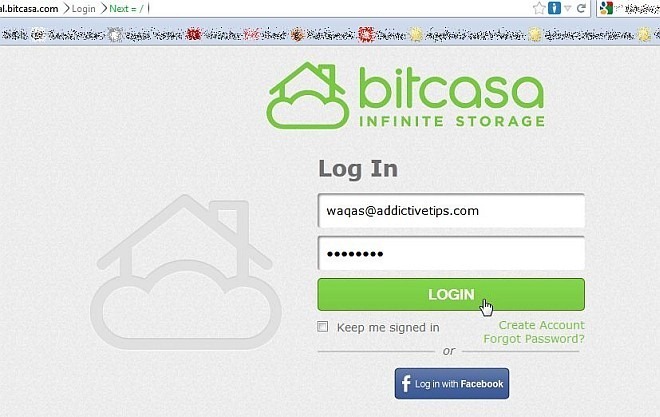
Il portale web contiene tutto ciò che aggiungi al cloud. Inoltre, i file inseriti casualmente vengono disposti automaticamente in categorie in base al loro formato, ad esempio Foto, video, eBook, documenti e Musica.

Dare un verdetto finale per Bitcasa non è così difficile, poiché ha lasciato un'impressione abbastanza positiva. L'infinita quantità di cloud storage a un prezzo basso da sola potrebbe essere sufficiente per attirare aziende in erba alla ricerca di soluzioni di archiviazione online. Bitcasa è disponibile per Windows, Mac OS X e Linux. Il test è stato eseguito su Windows 7.
Scarica Bitcasa
Articolo aggiornato: Questa recensione è stata aggiornata il 10 luglio 2012 con i prezzi corretti. Ci scusiamo per l'errore prima.
Ricerca
Messaggi Recenti
Blocca file, cartelle e posizioni di shell e librerie sulla barra delle applicazioni di Windows 8
I collegamenti consentono di accedere facilmente ai programmi utili...
Condividi Appunti, schermate e frammenti di codice con ClipUpload
Cerchi un modo semplice e veloce per condividere i dati degli appun...
Ottieni il componente aggiuntivo Noun Project per Photoshop, Illustrator e InDesign
Il progetto Noun è una straordinaria risorsa per icone gratuite. L'...